CAD是一种专业的制图软件,这里所说的CAD就是一款用于建筑、机械等产品构造以及电子产品结构设计的软件。在CAD使用中,我们平时使用CAD软件大多用于画平面图,在画图的同时有时也会用到图形颜色的填充。今天我们就来说一下CAD中怎么来填充颜色?
方法/步骤
第1步
打开CAD软件,在左侧的工具栏里打到矩形工具,随意的画一个矩形。
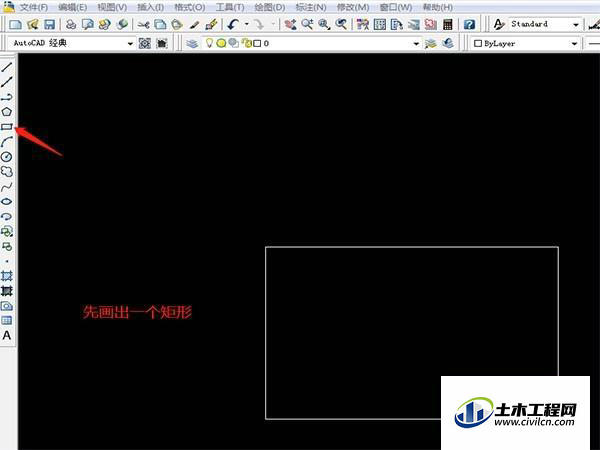
第2步
在矩形工具的下方找到颜色填充工具,点击之后出现一个对话窗口。上面有图案填充的类型和图案。在窗口的图案填充右边还有渐变色按钮。

第3步
点击渐变色后出现如下图的内容选项。我们这里选择左边的单色,右边的渐变色块是可以移动的。向左移动颜色加深,向右移动颜色变淡。
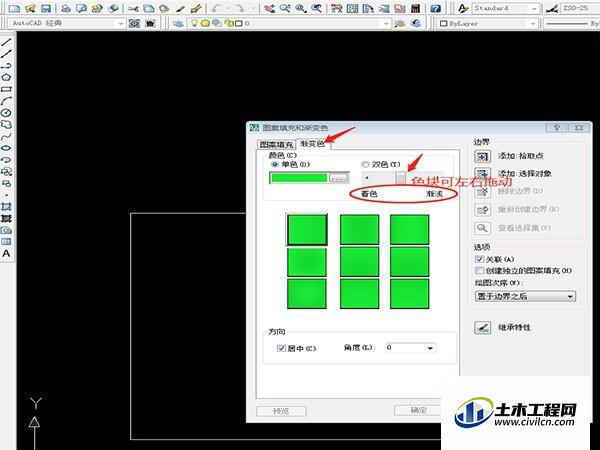
第4步
在单色的色块右边点击下选择按钮,就会出现选择颜色窗口,有索引颜色,真彩色,和配色系统颜色三个按钮,在里面选择自己喜欢的颜色,我这里选择的是绿色。选择好颜色按确定键。
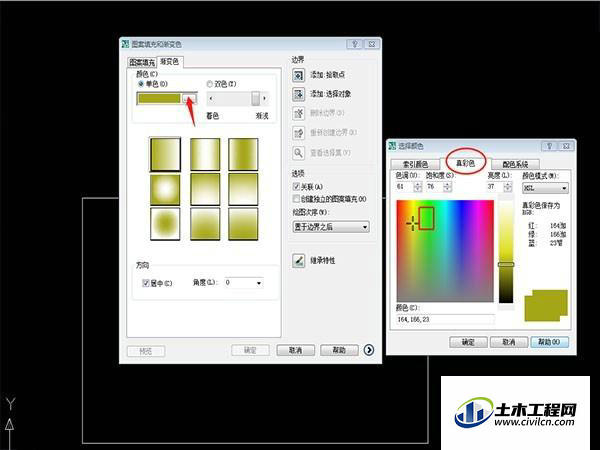
第5步
选择好颜色之后,就可以在图上填充颜色了。但渐变色窗口的右边有一个添加拾取点的的按钮,点击选择矩形按回车键,然后在渐变色窗口的下面按确定键。
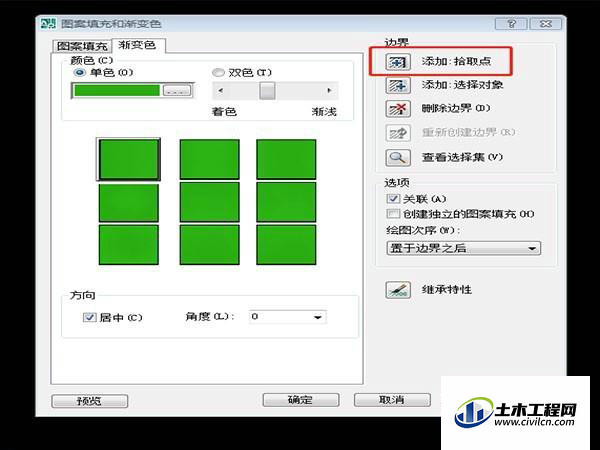
第6步
颜色就直接填充在矩形里了,这是最终填充后的效果。
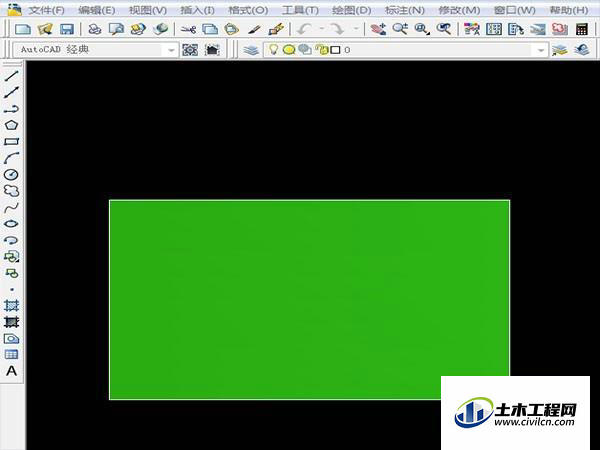
温馨提示:
以上就是关于“CAD中如何填充颜色?”的方法,还不太熟悉的朋友多多练习,关注我们,帮你解决更多难题!






